收集整理了一份《2024年最新物联网嵌入式全套学习资料》,初衷也很简单,就是希望能够帮助到想自学提升的朋友。
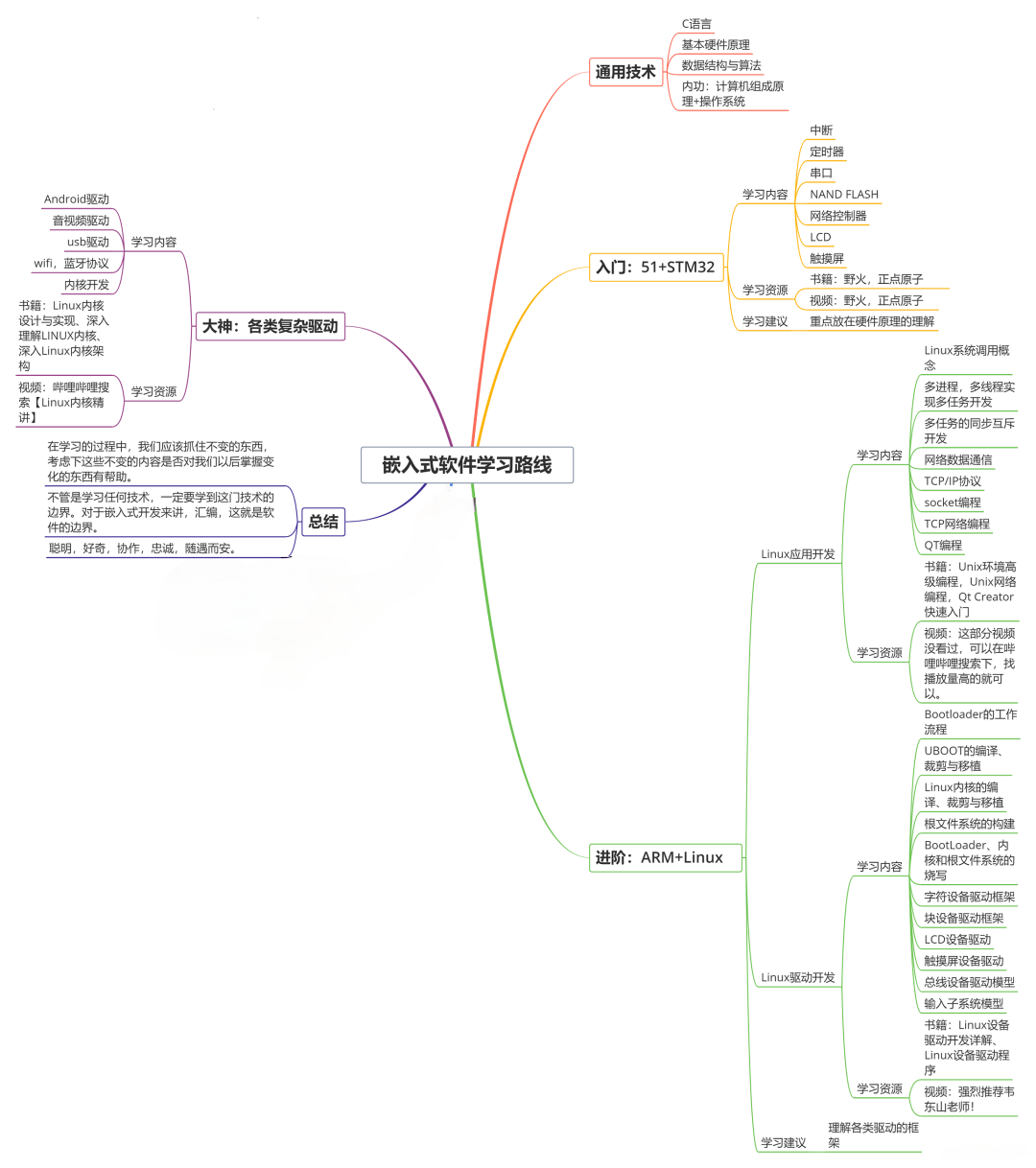
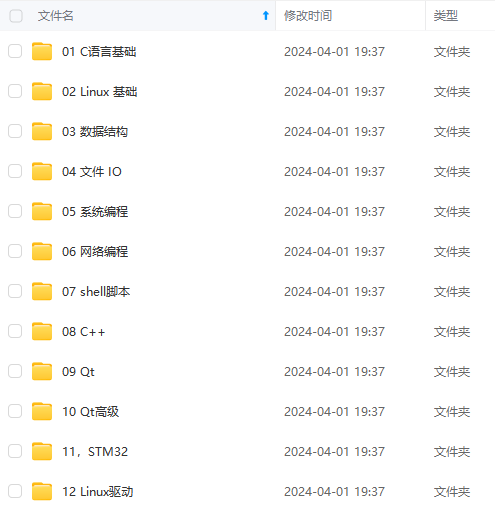
一个人可以走的很快,但一群人才能走的更远!不论你是正从事IT行业的老鸟或是对IT行业感兴趣的新人
都欢迎加入我们的的圈子(技术交流、学习资源、职场吐槽、大厂内推、面试辅导),让我们一起学习成长!
sudo systemctl status docker
通过这些步骤,可以在Ubuntu上成功安装Docker,并可以开始使用Docker引擎了。
3. 如何构建docker镜像
要构建Docker镜像,需要编辑一个Dockerfile文件,来描述镜像的构建过程。现以更新java版本为例,讲述整个更新过程。
3.1 组装基础Dockerfile
新建一个空目录,然后创建一个名为Dockerfile的文本文件,将如下内容拷贝进去
FROM ubuntu:1604
MAINTAINER Alex <guoyong.lei@163.com>
WORKDIR /home/admin/workspace
ENTRYPOINT ["/bin/bash"]
3.2 按需修改Dockerfile
将下载好的java运行环境压缩包拷贝到Dockerfile同一目录下。然后我们使用Dockerfile的ADD命令将本地当前目录下的OpenJDK11U-jdk_x64_linux_11.0.12_7.tar.gz解压并拷贝到/opt/目录下,然后用过ENV命令修改PATH环境变量,追加新的java执行目录即可。
对应代码如下所示:
FROM ubuntu:1604
MAINTAINER Alex <guoyong.lei@163.com>
ADD ./OpenJDK11U-jdk_x64_linux_11.0.12_7.tar.gz /opt/
ENV PATH /opt/openjdk-11.0.12_7/bin:$PATH
WORKDIR /home/admin/workspace
ENTRYPOINT ["/bin/bash"]
3.3 编译镜像
Dockerfile编写完成后,使用docker build命令在Dockerfile所在的目录中构建镜像:
$ sudo docker build -f Dockerfile -t ubuntu1604_update_java .
Sending build context to Docker daemon 203 MB
Step 1 : FROM ubuntu:1604
---> 961496ae44f2
Step 2 : MAINTAINER Alex <guoyong.lei@163.com>
---> Using cache
---> ae3210afff6e
Step 3 : ADD ./OpenJDK11U-jdk_x64_linux_11.0.12_7.tar.gz /opt/
---> 7ea4f23aa58e
Removing intermediate container 66d7e8d08a31
Step 4 : ENV PATH /opt/openjdk-11.0.12_7/bin:$PATH
---> Running in 9681ee611e2d
---> 4de8fc80f273
Removing intermediate container 9681ee611e2d
Step 5 : WORKDIR /home/admin/workspace
---> Running in 015127eea321
---> 12d61d78f3fb
Removing intermediate container 015127eea321
Step 6 : ENTRYPOINT /bin/bash
---> Running in cd95f1c5a241
---> 586de0560544
Removing intermediate container cd95f1c5a241
Successfully built 586de0560544
上述命令中,
-f Dockerfile表示使用Dockerfile描述文件来构建镜像-t ubuntu1604_update_java表示为新镜像指定一个名称(在此示例中为ubuntu1604_update_java).表示Dockerfile在当前目录下。
3.4 查看镜像列表和镜像ID
镜像编译成功后,就可以通过docker images命令查看镜像列表了。如下所示,第一个就是我们钢构件成的镜像:
$ sudo docker images
REPOSITORY TAG IMAGE ID CREATED SIZE
ubuntu1604_update_java latest 586de0560544 7 minutes ago 1.701 GB
dev_x86_backup_20211227 latest 12173815dc73 9 weeks ago 90.53 GB
dev_x86_backup_20211226 latest 14a64e5c857c 9 weeks ago 144.5 GB
ubuntu_1604_build_20211014 latest 961496ae44f2 4 months ago 1.376 GB
ubuntu18.04_sifeng latest 4bb2e57d175c 13 months ago 915.7 MB
ubuntu16.04_x64 latest 6a7a6103b47d 3 years ago 14.87 GB
3.5 验证镜像
镜像编译成功之后,可以用个docker run命令来验证。如下所示,执行docker run命令之后,会进入Docker环境,之后自行查看改动是否生效即可。确认完成之后,执行exit命令退出docker环境。
$ sudo docker run -it --rm ubuntu1604_update_java:latest
admin@1d7377478901:~/workspace$
admin@1d7377478901:~/workspace$ ls /opt/
openjdk-11.0.12_7
admin@1d7377478901:~/workspace$
admin@c66458d193aa:~/workspace$ type java
java is /opt/openjdk-11.0.12_7/bin/java
admin@1d7377478901:~/workspace$
admin@1d7377478901:~/workspace$ java --version
openjdk 11.0.12 2021-07-20
OpenJDK Runtime Environment 18.9 (build 11.0.12+7)
OpenJDK 64-Bit Server VM 18.9 (build 11.0.12+7, mixed mode)
admin@1d7377478901:~/workspace$
admin@69bd748cfdc4:~/workspace$ exit
exit
构建镜像的过程中,Docker将执行Dockerfile中指定的每个步骤,包括基础镜像的拉取、文件的复制、环境变量的设置等。最终,我们会获得一个包含指定应用程序和配置的Docker镜像,可以将其推送到Docker Hub或阿里云等镜像仓库中,也可以在本地使用。
4. 如何使用阿里云docker镜像服务
本章,我们以阿里云的Docker镜像服务为例,讲述如何其使用方法,包括平台初始化和镜像创建等操作。
待云端初始化完成并创建镜像之后,我们就可以将上一章中创建的docker镜像上传到阿里云存储下来,以备其它机器拉取使用了。
4.1 创建实例
打开阿里云容器镜像服务制台,新建实例。可按需选择企业版和个人版。下文都以个人版为例进行演示。
4.1.1 创建个人实例

4.1.2 确认风险
按照页面提示,个人版实例不提供SLA保障且有数量、安全性等限制,不保障安全和稳定,不建议生产业务中使用,以避免影响线上业务。如有需要可选择企业版实例或者其它方案进行存储分发。

4.1.3 设置密码
该密码在docker login命令登录阿里云Docker服务器时输入,用于docker pull命令下载私有镜像和docker push命令上传镜像时鉴权使用,请务必谨记。

4.2 创建命名空间
个人实例创建成功之后,需要先继续创建命名空间,命名空间用来管理镜像仓库,所以必须先创建命名空间,才能创建镜像。
点击左侧的命名空间,点击创建命名空间按钮,填入命名空间的名字之后,点击确定按钮保存即可。
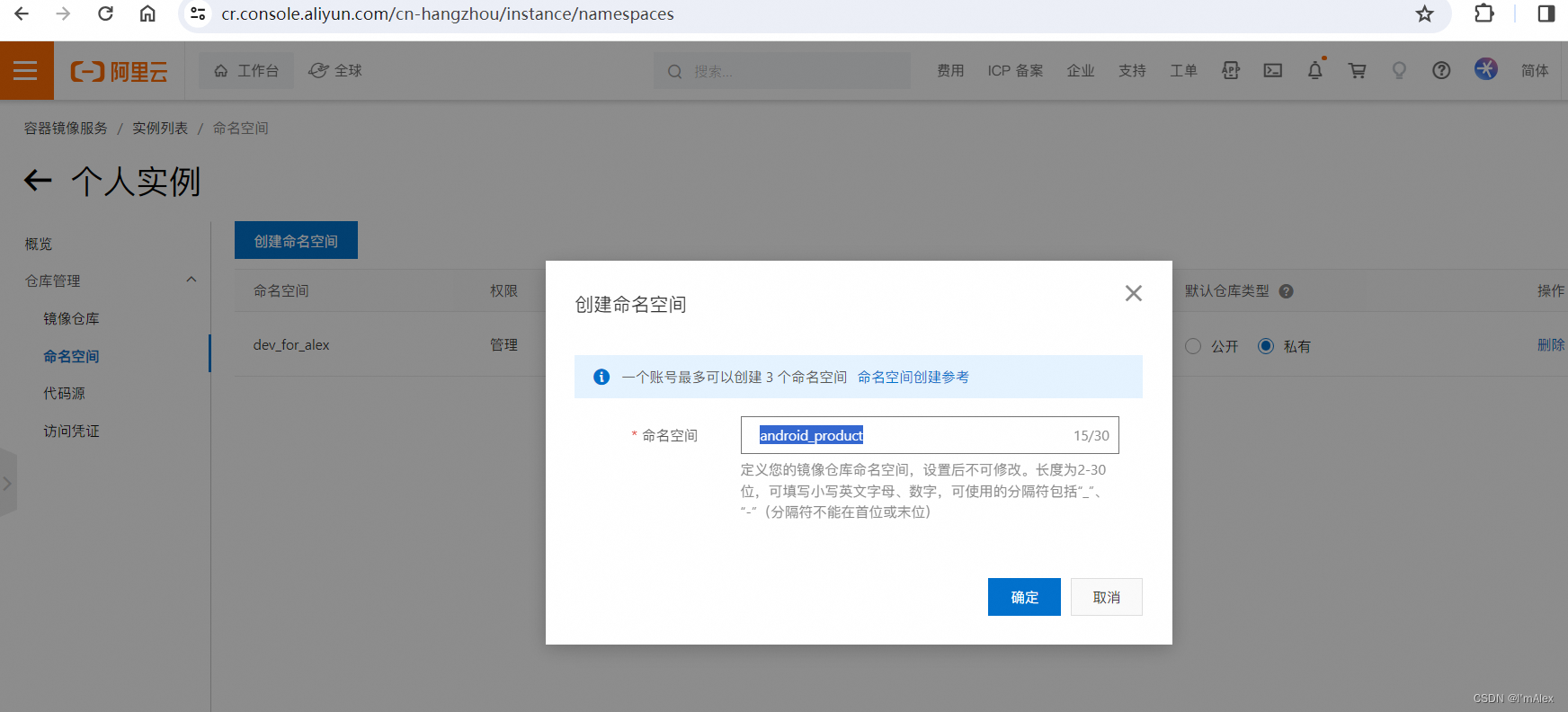
4.3 创建镜像仓库
命名空间创建成功后,就可以创建镜像仓库了。
4.3.1 填写仓库基本信息
点击左侧的镜像仓库,点击创建镜像仓库,依次选择命名空间,填入仓库名称,选择仓库类型,填入摘要之后,点击下一步按钮。
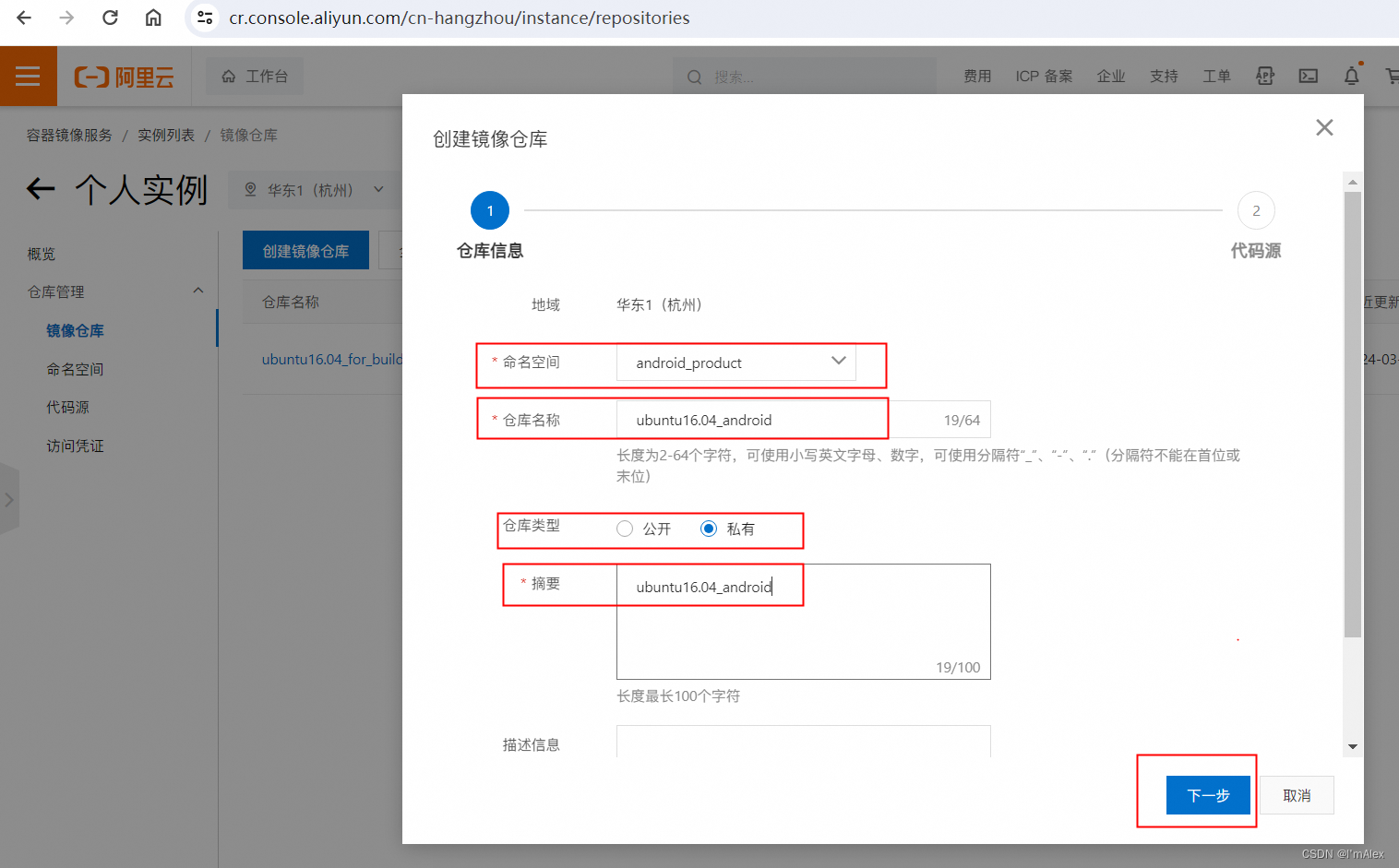
4.3.2 设置代码源
我们最终是要将本地创建好的镜像上传到该镜像仓库,因此代码源选择本地仓库即可,最后点击创建镜像仓库按钮即可。
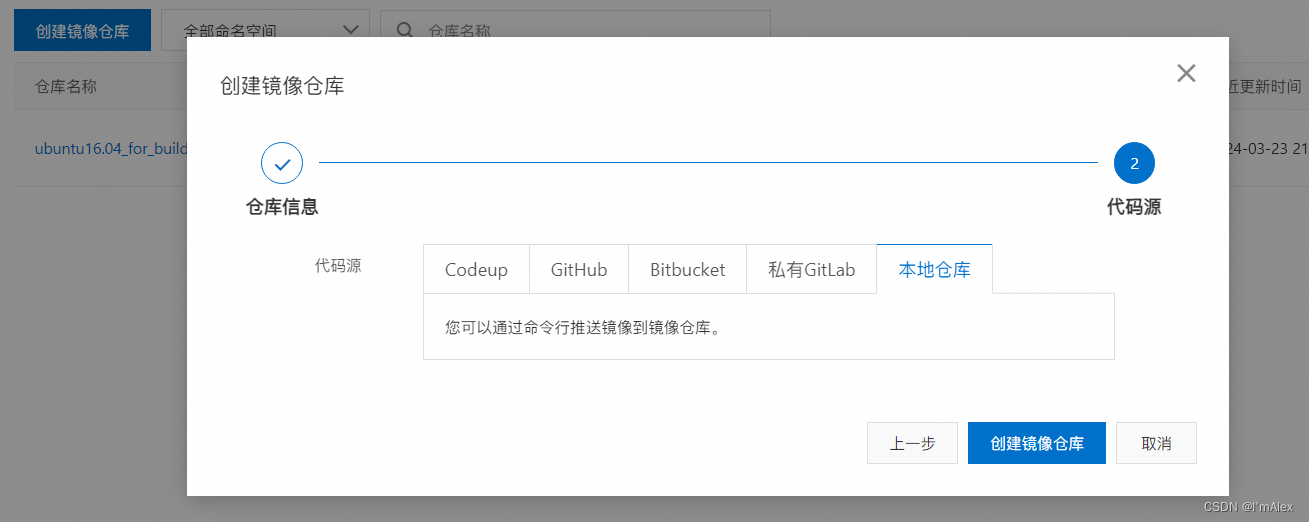
到此为止,镜像仓库就创建成功了,如下图所示,可以查看到相关信息以及操作指南。

5. docker镜像上传到阿里云
在第三章中,我们已经把docker镜像编译完成并验证OK,也已在阿里云镜像平台创建好了镜像仓库,接下来就可以将本地的镜像上传阿里云docker镜像服务器了。
5.1 镜像打tag
先对本地镜像打tag,标记本地镜像,将其归入某一仓库。
如下所示,我们将586de0560544(ubuntu1604_update_java的Image ID,docker image命令可以查看到)这个镜像归入registry.cn-hangzhou.aliyuncs.com/android_product/ubuntu16.04_android仓库。
sudo docker tag 586de0560544 registry.cn-hangzhou.aliyuncs.com/android_product/ubuntu16.04_android:latest
5.2 登录授权
$ docker login --username=<修改为自己的阿里云账号> registry.cn-hangzhou.aliyuncs.com
用于登录的用户名为阿里云账号全名,密码为创建实例时设置的密码。
5.3 推送到服务器
镜像准备就绪,即可使用docker push命令推送到docker镜像服务器了。
sudo docker push reg.docker.alibaba-inc.com/tmjl_service/ubuntu-1604-build:latest
6. 总结
通过本文的探索,我们更深入地了解了Docker技术,并对其在软件开发和部署中的价值有了更清晰的认识。Docker的出现为应用程序的开发、部署和管理带来了革命性的变化,相信在未来,它将继续发挥重要作用,推动软件开发和部署的进步。
收集整理了一份《2024年最新物联网嵌入式全套学习资料》,初衷也很简单,就是希望能够帮助到想自学提升的朋友。
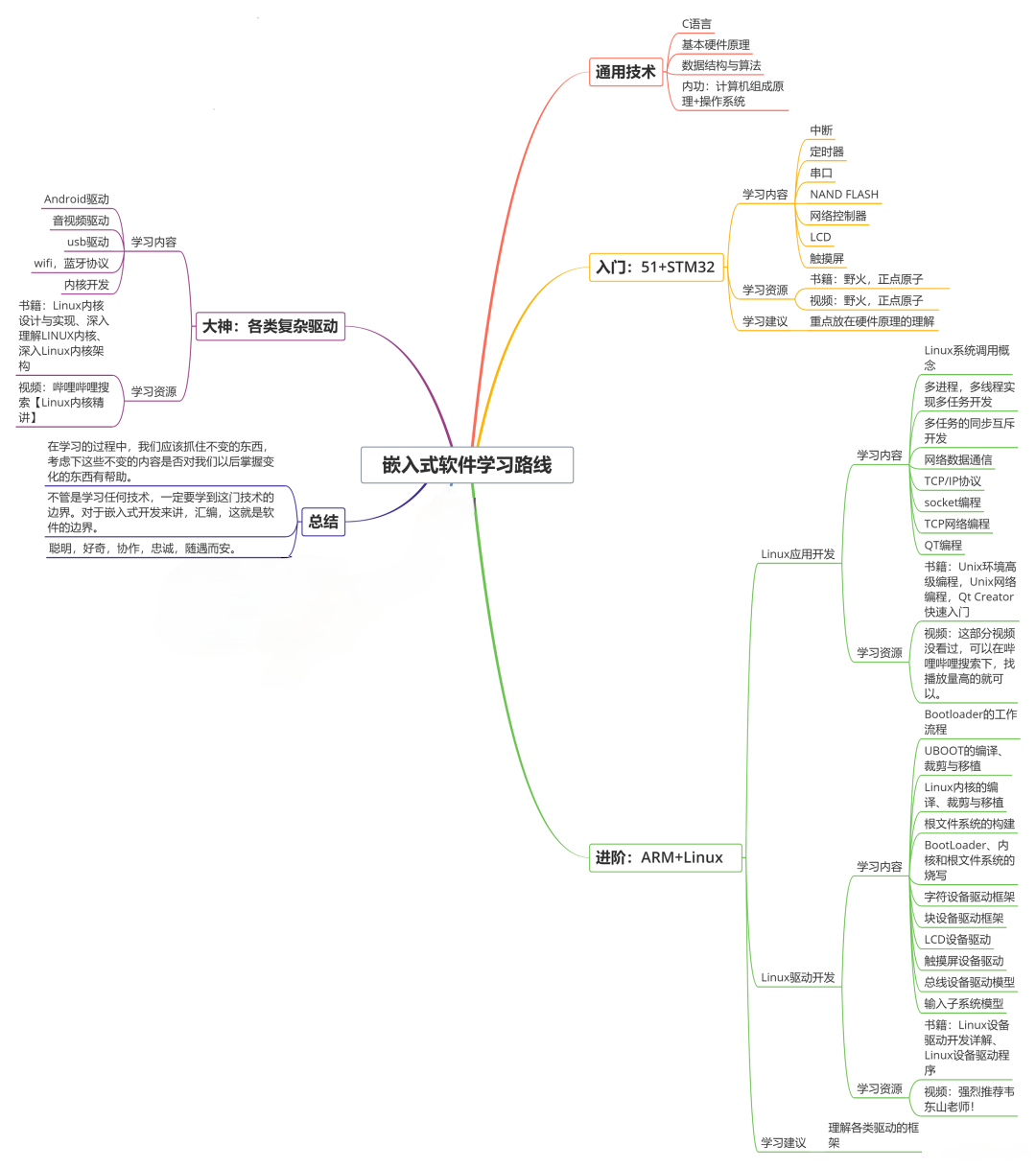
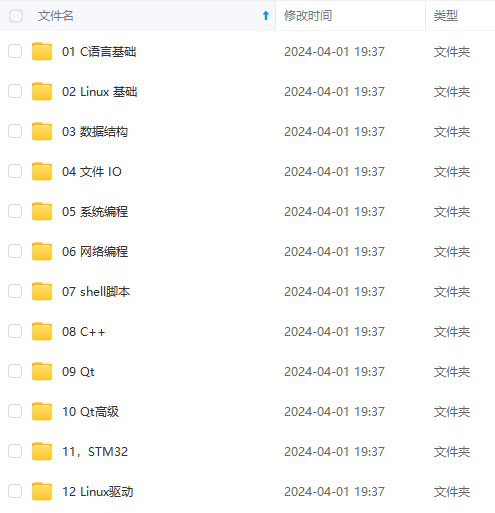
一个人可以走的很快,但一群人才能走的更远!不论你是正从事IT行业的老鸟或是对IT行业感兴趣的新人
都欢迎加入我们的的圈子(技术交流、学习资源、职场吐槽、大厂内推、面试辅导),让我们一起学习成长!
很简单,就是希望能够帮助到想自学提升的朋友。**
[外链图片转存中…(img-QPLqgMO6-1715708765619)]
[外链图片转存中…(img-RwYmYx9Z-1715708765620)]
一个人可以走的很快,但一群人才能走的更远!不论你是正从事IT行业的老鸟或是对IT行业感兴趣的新人
都欢迎加入我们的的圈子(技术交流、学习资源、职场吐槽、大厂内推、面试辅导),让我们一起学习成长!






















 742
742











 被折叠的 条评论
为什么被折叠?
被折叠的 条评论
为什么被折叠?








